苹果手机浏览器如何新增书签
1、点击浏览器图标
打开苹果手机,点击浏览器图标

2、点击书签图标
在浏览器界面,点击书签图标
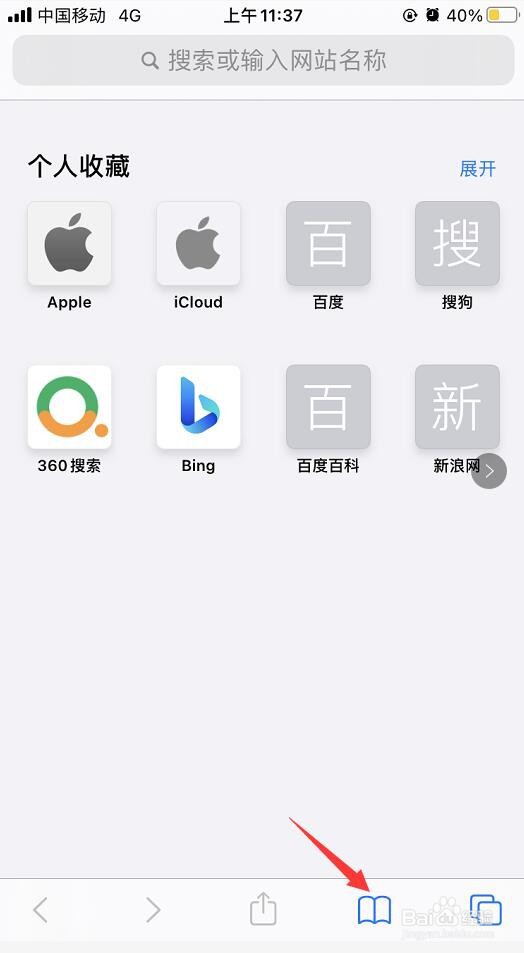
3、点击书签tab页
在书签界面,点击书签tab页

4、点击【编辑】
在书签页面,点击编辑按钮
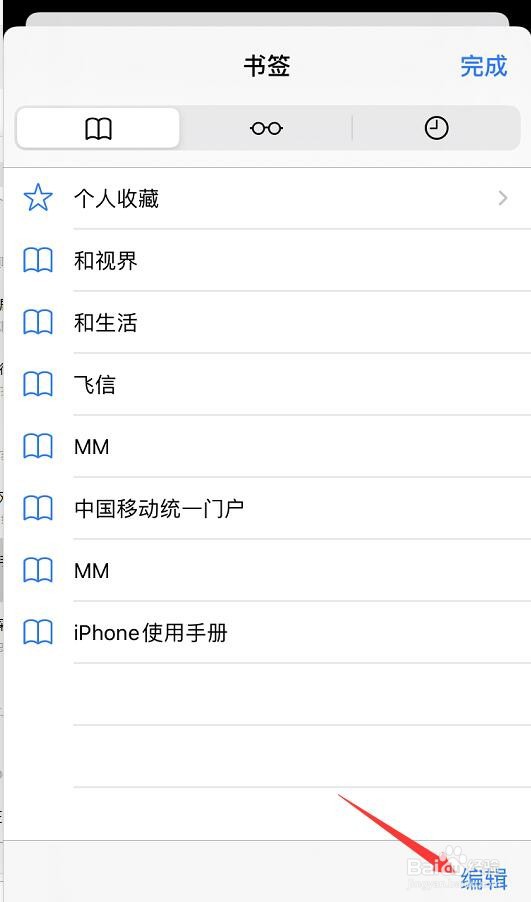
5、点击【新建文件夹】
在编辑页面,点击新建文件夹
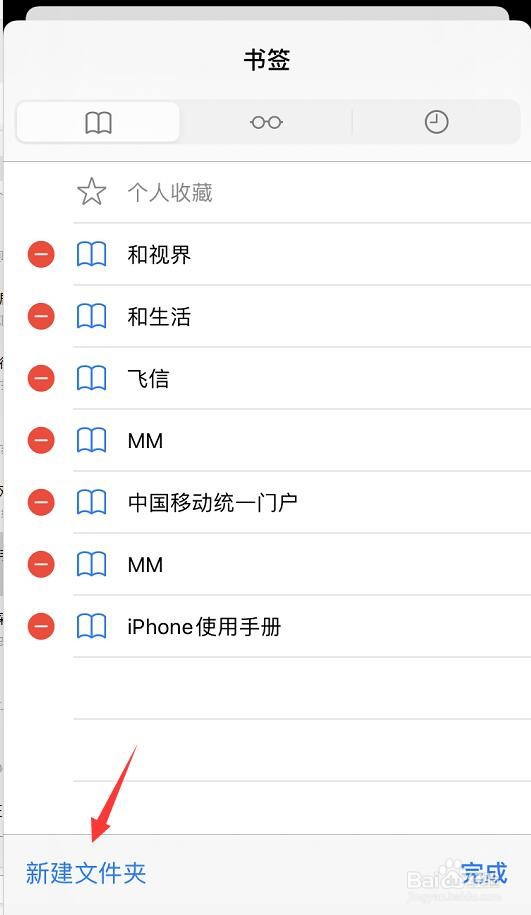
6、点击【完成】按钮
填写书签名称,点击完成按钮

7、查看书签
书签新增成功,在书签列表可以查看新增成功的书签

声明:本网站引用、摘录或转载内容仅供网站访问者交流或参考,不代表本站立场,如存在版权或非法内容,请联系站长删除,联系邮箱:site.kefu@qq.com。
阅读量:65
阅读量:160
阅读量:126
阅读量:140
阅读量:178